发送数据
要使用数据交换发送数据,您必须已经拥有 RCS 用户 ID 和密码。 要了解有关如何获得账号的更多信息,请参阅注册页面。
如果您运行 Selector SQL,您只能将您的数据发送给 Selector SQL 的其他用户。 如果您还拥有Linker,则接收者不需要拥有Linker,但他们将无权访问Linker数据。 您的收件人还需要您发送给他们的数据库 Call Letters。 请务必提前安排。
首次使用 数据交换 发送数据时,系统将打开一个包含 数据交换 服务条款协议的网页。 阅读协议,如果您接受,请单击底部的“我接受”按钮。
- 要发送数据,请打开 RCS 菜单并单击工具。
- 选择要发送的数据库,使其在列表中突出显示。
- 在“文件”菜单上,选择“数据交换”,然后选择“发送数据库”。 第一次执行此操作时,将出现“客户信息”窗口:
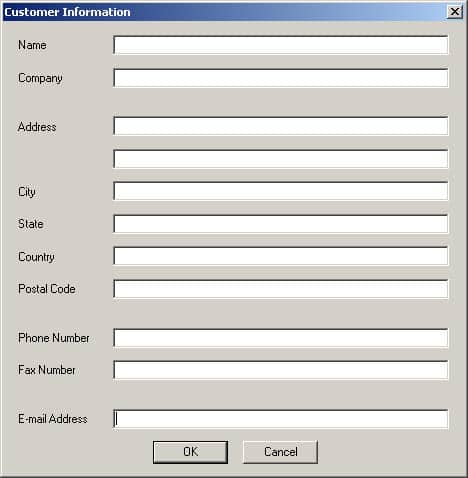
- 至少,在适当的字段中填写您的姓名、您工作的电台或公司以及您的电子邮件地址。 单击确定。 在数据交换期间该页面将不再出现,但如果您想稍后更改任何内容,您可以选择帮助,然后从 RCS 菜单中选择客户信息。
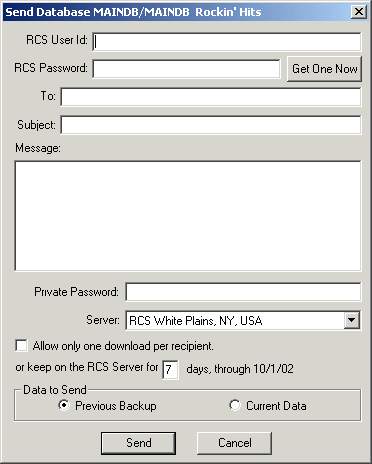
- 一旦客户信息页面具备了所必须的基本信息,发送数据菜单选项将显示发送数据库窗口。 填写控件如下:
- RCS 用户 ID:将您的 RCS 用户 ID 填于此处。 在某些情况下,这与您的电子邮件地址相同。 来自客户信息窗口(在帮助菜单上)的电子邮件地址字段。 如果不正确,请打开“客户信息”窗口进行更改。RCS 密码:在此框中输入您的 RCS 密码。立即获取按钮:如果您的电子邮件地址已在 RCS 存档,请单击此按钮转到 RCS 网站以通过电子邮件请求用户 ID 和密码。收件人:输入您要向其发送数据的人的电子邮件地址。 数据不会通过电子邮件发送给他们,但会在数据完全上传后发送获取数据库的通知。 此处使用的电子邮件地址可以是任何人的电子邮件地址,但只有拥有 Selector授权 的人才能使用您发送给他们的数据。 如果您希望指定多个收件人,请在此框中输入多个电子邮件地址,并用逗号分隔每个地址。 要将数据发送到纽约的 RCS 技术支持,请输入 support@rcsworks.com。
主题:(可选) 这是发送给收件人的电子邮件通知的主题行。
消息:(可选) 这是发送给收件人的电子邮件通知中包含的文本消息。 不要在此消息中输入您的密码。
私人密码:(可选填,建议填写) 在此框中键入一个难以破解的密码。 这在将您的数据库发送到 RCS 之前对其进行加密,并且它将在 RCS 服务器上保持加密状态。 收件人将需要密码才能检索数据库。 如果没有此密码,任何人(包括 RCS)都无法访问您发送的数据库。 通过数据交换以外的其他方法(例如私人电子邮件、电话等)将私人密码提供给收件人。 注意:RCS 强烈建议您在所有传输中使用私人密码。
服务器:此框中只有一个可用选项。 您可以保持设置不变。
每个收件人只允许下载一次:不再使用此控件。
在 RCS 服务器上保留 [ ] 天:不再使用此控件。 您的数据将在 7 天内提供下载。
要发送的数据:在此框中,您需要指明是要发送以前的数据备份还是发送当前数据库。 如果发送以前的备份,发送时会出现可用备份的选择列表。 如果您选择当前数据库,则将在发送操作期间对其进行备份。
- 单击发送按钮发送数据。 软件将显示发送数据到 RCS 的进度。 根据您的互联网连接速度,这将需要几秒钟到几分钟的时间。 传输完成后会出现“数据发送成功”消息。
- 当您的数据库在 RCS 服务器上可用时,会向您指定的每个收件人电子邮件地址发送一封电子邮件。 根据 RCS 数据交换服务器的繁忙程度,这可能需要几分钟才能发送电子邮件通知。
说明:
- RCS建议您在上传到 RCS 服务器上时使用私人密码来加密您的数据。 您的收件人将需要此密码。
- 请勿在主题或消息中包含数据库的私人密码。 将其分别发送给收件人。
- 7 天期限过后,存储在 RCS 服务器上的数据将被销毁。
- 同一数据库的每次上传都会在数据交换服务器上进行单独备份。 但是,当您将数据发送给多个接收者时,相同的数据会在单次传输中传递给每个接收者。
- 每个数据库最多可在 RCS 服务器上保留 7 天。
跟踪您发送的邮件
您可以登录 RCS 网站以管理您使用“我的数据交换”页面发送的数据交换数据库。 此页面向您显示可用的数据库、已下载的数据库和提取 ID。 还显示已发送给您的所有数据库。
接收数据
为了通过 RCS 数据交换接收数据,您必须有一个数据交换 ID。 此特殊 ID 包含在用户已向您发送 RCS 数据库的电子邮件通知中。 此通知将包含一条短信,例如:
您可以使用数据交换 ID 010F0104000000 下载此项目
电子邮件通知将指示发送给您的数据需要通过哪个版本的 Selector 进行处理。 您必须使用该版本的 Selector 才能获取数据。
当您通过电子邮件或我们的网站收到您的 ID 后,请按照以下步骤检索和安装数据库:
- 打开 RCS 菜单并选择工具。
- 在文件菜单上,选择接收数据。 接收数据窗口出现:
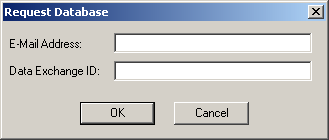
- 在电子邮件地址框中,您应该指定自己的电子邮件地址。 这必须与发件人用于将数据库发送给您的地址相匹配。
- 在“数据交换 ID”框中,键入电子邮件中的“数据交换 ID”。 提示:如果电子邮件信息与运行 扩展 的计算机在同一台计算机上,请打开电子邮件并仅突出显示 数据交换 ID 值,然后使用 Ctrl-C(或 编辑|复制)复制数据,然后单击在数据交换框并使用 Ctrl-V 粘贴。 此过程消除了您输入错误号码的可能性。
- 单击确定继续。 接收数据库窗口出现:
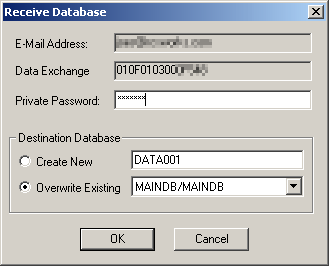
- 如果发件人为此数据库使用了私人密码,您必须在密码框中输入该密码。
- 在目标数据库框中,选择是在您的计算机上创建一个新数据库(新建)以包含发送给您的数据,还是您希望覆盖现有数据库(以及要覆盖的数据库)。 如果创建新数据库,您应该命名文件夹以包含新数据库。
- 单击接收数据开始下载数据库。 该软件将显示从 RCS 检索数据、解压缩和许可的进度。 根据您的互联网连接速度,这将需要几秒钟到几分钟的时间。 传输完成后会出现“数据成功接收”消息。
- 网络授权会自动调用以在您的计算机上为数据库创建授权许可。 如果授权许可成功,您可以开始使用数据。 如果没有,请联系 RCS 以解决任何授权许可问题。
说明:
我的数据交换网页列出了您发送和接收的数据库的提取 ID。 如果您从本网站获取提取 ID,则无需等待通知电子邮件到达。